苹果手机是当今世界上最受欢迎的智能手机之一,它不仅拥有强大的功能和稳定的系统,还有许多个性化设置让用户可以根据自己的喜好来定制手机,其中桌面壁纸和锁屏壁纸的设置是让手机个性化的重要部分之一。苹果手机可以让用户分别设置主屏幕和锁屏的壁纸,让用户可以根据不同场合和心情来选择合适的壁纸,让手机更加个性化。接下来我们来看看如何在苹果手机上分开设置主屏幕和锁屏壁纸。
苹果手机锁屏和主屏幕壁纸分开设置方法
步骤如下:
1.打开手机“设置”,点击“墙纸”
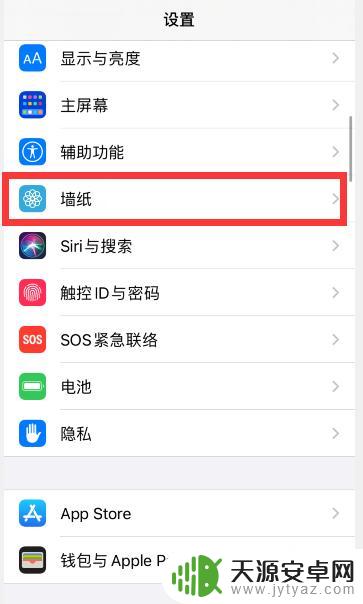
2.点击“选取新墙纸”
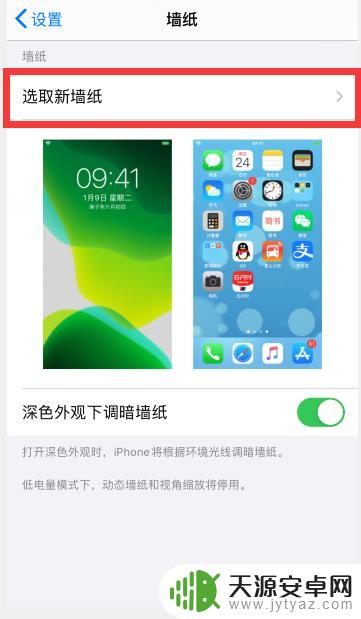
3.根据需要,点击选择想要设置的壁纸类型,比如“静态墙纸”
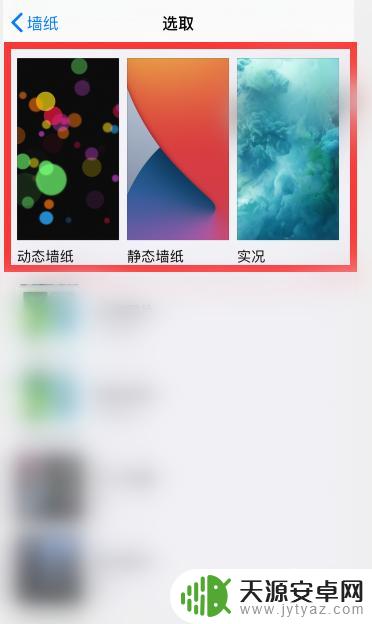
4.点击选择一个想要设置的墙纸
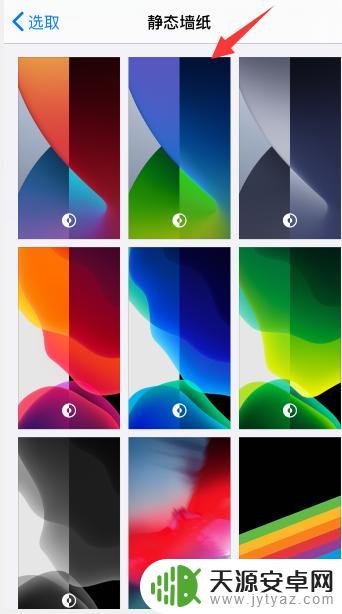
5.点击右下角“设定”
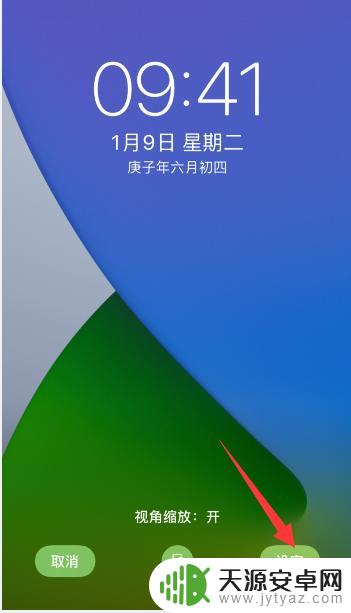
6.点击底部出现的“设定锁定屏幕”或者是“设定主屏幕”,小编这里先选择“设定锁定屏幕”
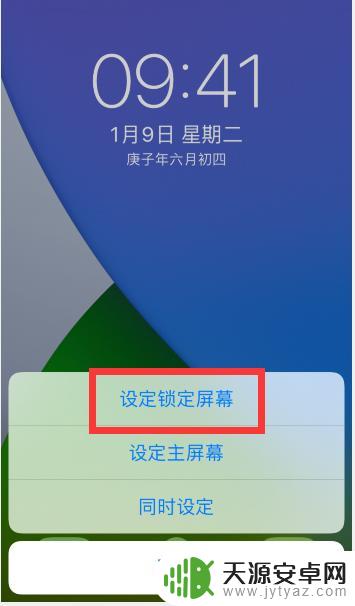
7.然后再回到壁纸设置中,重新选择一个不一样的壁纸。点击右下角“设定”后,选择“锁定主屏幕”
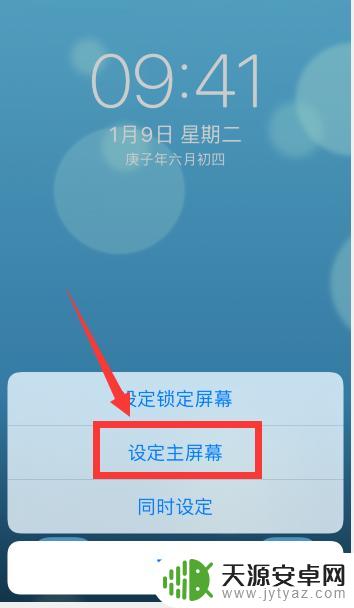
8.这样就把锁屏和主屏幕设置了两个不一样的壁纸
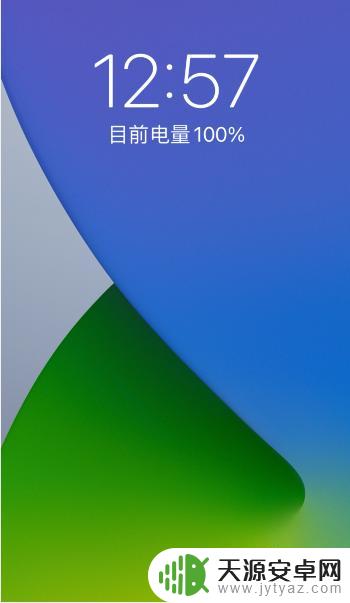
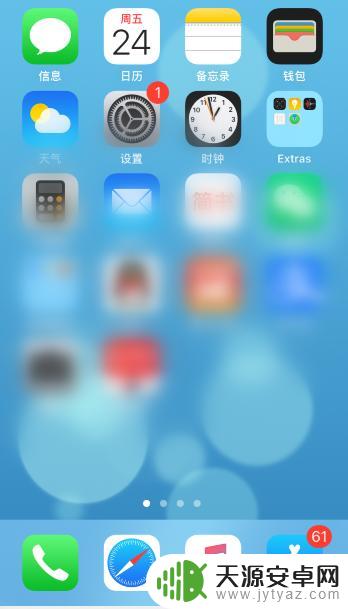
以上就是苹果手机桌面壁纸和锁屏壁纸的全部内容,如果你遇到这种情况,可以按照以上方法来解决,希望这些方法能够帮助到大家。









